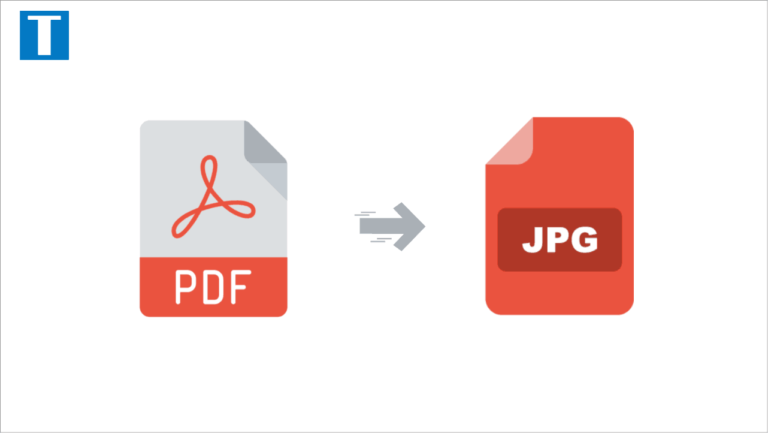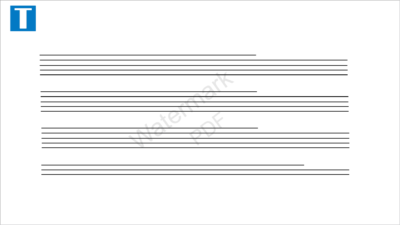Bagaimana cara mengubah pdf ke jpg?
Cara mengubah pdf ke jpg di laptop bisa dilakukan dengan cara online maupun offline. Jika ingin mengubah file pdf ke jpg tanpa software lebih baik gunakan cara online. Namun jika menggunakan laptop dan tidak ada jaringan, maka cara offline adalah pilihannya.
Secara online ada banyak website yang bisa digunakan. Mulai dari smallpdf, ilovepdf, pdftoimage, pdf2go, pdfcandy, dll.
Kelebihan dari cara online ini adalah tidak membutuhkan software apapun dan bisa dilakukan melalui android. Hanya saja kita membutuhkan koneksi internet.
Selain itu fiturnya juga terbatas, kita hanya diberi pilihan untuk mengubah dari pdf ke jpg secara keseluruhan dokumen. Tidak bisa menentukan dokumen mana yang akan kita convert ke jpg.
Sedangkan jika merubah pdf secara offline kita bisa dengan bebas menentukan lembar mana yang ingin diubah ke jpg. Bahkan tidak hanya dokumen saja, kita bisa juga memilih gambar mana yang ingin kita ambil dari dalam dokumen pdf tersebut.
Cara merubah pdf ke jpg offline
Cara ini hanya bisa dipraktekkan melalui laptop. Karena disini kita menggunakan bantuan aplikasi nitro pro.
Nitro pro adalah software pdf favorit saya, karena selain ringan hampir semua pengolahan pdf bisa dilakukan aplikasi ini. Mulai dari split pdf, print booklet pdf, hingga mengedit file pdf hasil scan bisa dilakukan menggunakan aplikasi nitro.
Untuk caranya silahkan ikuti langkah-langkah berikut ini:
Mengubah dokumen pdf ke jpg
- Buka pdf dengan aplikasi nitro pro
- Klik tab Home > To other > To Image
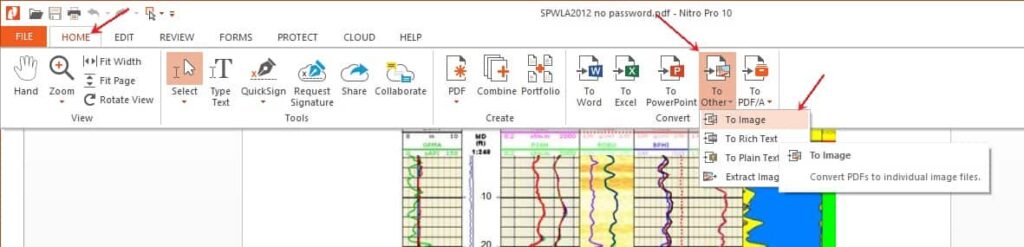
- Klik Choose page > All (jika ingin semua halaman diubah ke pdf). Jika ingin halaman tertentu saja pilih Pages > masukkan halaman yang ingin di convert ke jpg kemudian klik OK.
- Pada bagian Conversion Settings ubah Image Format ke JPG kemudian ubah juga Downsample (DPI) ke 300.
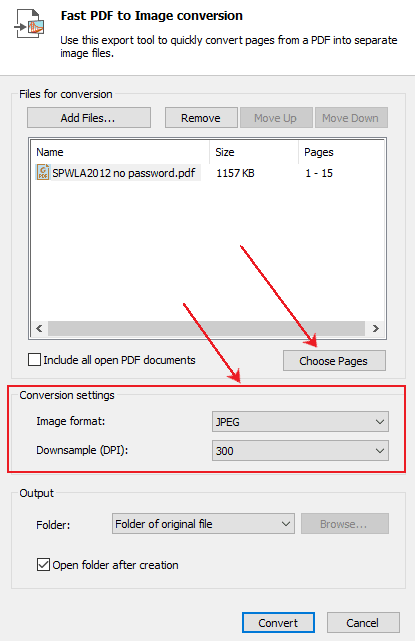
- Terakhir klik Convert.
Mengubah gambar pdf ke jpg
Sebenarnya jika ingin mengambil gambar dari dokumen pdf sangat mudah. Kita bisa menggunakan Snipping Tool Atau dengan Snip & Sketch (Win+SHIFT+S) di windows 10.
Namun fitur tersebut susah digunakan jika gambarnya besar.
Kita harus unzoom dokumen pdfnya agar bisa tercapture semua gambarnya dan itu mengakibatkan resolusi gambar jadi buruk.
Oleh karena itu kita menggunakan aplikasi nitro pro agar kualitas gambar yang di export sesuai dengan aslinya.
- Buka pdf dengan aplikasi nitro pro
- Klik tab Home > To other > Extract Image
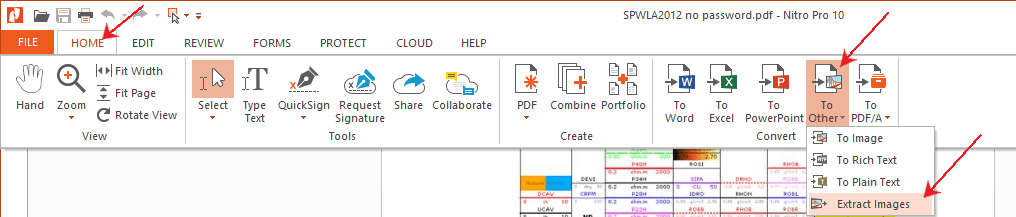
- Klik Choose page > All (extract semua gambar yang ada di pdf). Jika ingin halaman tertentu saja pilih Pages > masukkan halaman yang ingin di ambil gambarnya, kemudian klik OK.
- Terakhir klik Extract.
Kita juga bisa melakukan extract gambar dengan cara klik tab Home > klik Select > klik pada gambar yang ingin di extract > klik kanan > Extract Image > Tulis nama > Save.
Cara mengubah pdf ke jpg online
Cara mengubah file pdf ke jpg online yang paling bagus menurut saya adalah menggunakan ilovepdf.com dan pdftoimage.com.
Ilovepdf bisa digunakan untuk convert halaman pdf dan extract gambar dokumen pdf ke jpg. Sedangkan pdftoimage hanya bisa mengubah halaman pdf menjadi gambar jpg.
Pada artikel ini saya akan mencontohkan satu saja yaitu cara mengubah file pdf ke jpg menggunakan situs ilovepdf. Berikut langkah-langkahnya:
- Buka situs ilovepdf.
- Upload dokumen pdfnya, kemudian akan tampil gambar seperti berikut.
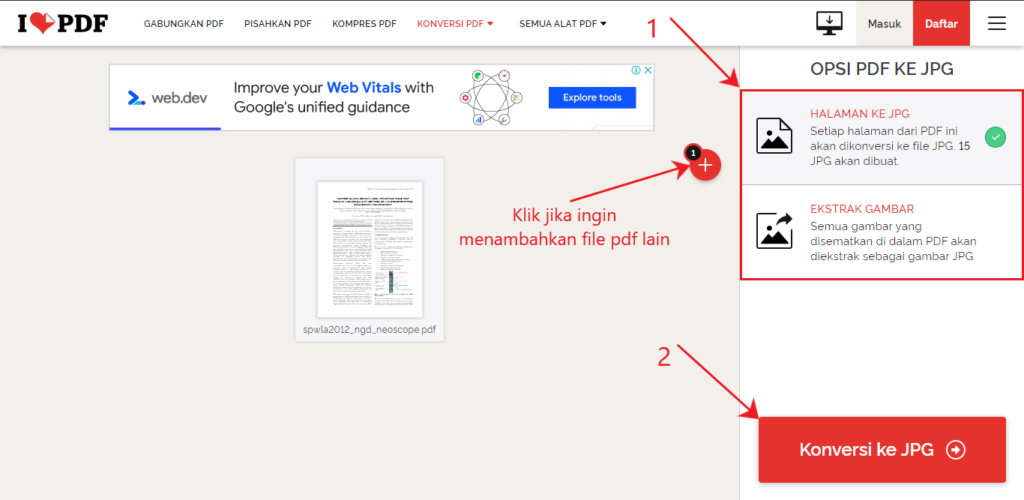
- Silahkan pilih ingin mengubah semua halaman pdf ke jpg atau ingin ekstrak gambar yang ada dalam dokumen pdfnya.
- Terakhir klik Konversi ke JPG.
Sekian tutorial bagaimana cara mengubah pdf ke jpg di laptop maupun android, semoga bermanfaat.